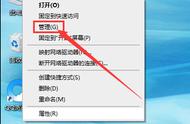*本文以华硕电脑新机预装的
Windows 11系统操作举例
#01
磁盘分区很重要
现在新到手的笔记本电脑
都默认只有一个“C盘”作为磁盘分区
这样的结果就是C盘会很快爆红
所以给磁盘分区很重要
右键点击【此电脑】,选择【管理】,在左侧列表选择【磁盘管理】,如果是Windows10以上的系统也可以右键点击【开始菜单】,选择【磁盘管理】。

在分区界面,右键点击想要重新分区的磁盘,选择【压缩卷】,系统会智能分析可用的压缩容量。

接着输入新建磁盘的容量大小,点击压缩就可以了就可以了。
要注意的是我们要给系统磁盘留出不少于50GB的容量哦。

这样做完就再也不用担心重装系统时不停的备份了!
#02
存储感知有大用
存储感知是一个非常好用的功能
它可以通过删除不需要的文件
(例如临时文件和回收站中的内容)
自动释放空间
点击【开始菜单】,选择【系统】>【存储】>【存储感知】,把状态设置为【开启】。